Melhores alternativas ao Screenflow para Windows
O ScreenFlow é uma ferramenta de gravação de tela e edição de vídeo disponível para usuários de Mac. A ferramenta permite gravar todas as atividades em sua tela. O programa intuitivo permite que você capture o conteúdo da tela enquanto grava o vídeo da câmera, o áudio do microfone e o áudio do sistema. O aplicativo permite a gravação de áudio do sistema, da webcam e do microfone. Algumas pessoas querem usar o Screenflow no Windows para capturar suas atividades na tela, mas não sabem qual escolher. Neste artigo, apresentaremos algumas alternativas ao ScreenFlow para computador com Windows.
Wondershare DemoCreator
Muitos usuários adoram o ScreenFlow, pois ele permite capturar tanto a câmera como o áudio do microfone ou do sistema. Com o DemoCreator, você pode gravar a tela do computador e a webcam, e o áudio do microfone e do sistema, ao mesmo tempo. Você tem permissão para personalizar a área de captura de tela e a taxa de quadros conforme desejar. Além disso, esta ferramenta também traz muitos recursos de edição de vídeo, como anotações, transições, efeitos de tela verde e muito mais. Baixe o DemoCreator e siga as etapas para ver como ele funciona.
Inicie o programa depois de terminar a instalação e, em seguida, clique em "Configurações" para personalizar seus parâmetros.
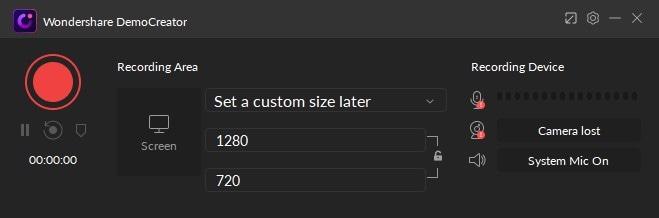
Clique em "Capturar" na tela principal e inicie a gravação. Você pode pressionar F9 para pausar o processo.

Assim que o processo for concluído, você pode exportar os clipes ou fazer algumas edições básicas no editor.

 100% seguro
100% seguro 100% seguro
100% seguroCamtasia
O Camtasia é considerado o melhor gravador de tela e editor de vídeo tudo-em-um. É por isso que eu o recomendo como uma alternativa ao ScreenFlow para Windows 10. Ele grava qualquer coisa em seu computador, como sites, softwares, videochamadas ou apresentações do PowerPoint. Além disso, esta ferramenta de gravação também vem com a função de captura da webcam, assim, você pode facilmente adicionar um toque pessoal aos seus vídeos. Falando dos recursos de edição, o Camtasia oferece muitos efeitos de edição fáceis, mas úteis, como anotações, transições, animações e predefinições integradas.

Principais recursos:
- Fácil de aprender: configuração limpa e interface de usuário simples, adequado para iniciantes.
- Grandes efeitos de cursor: os efeitos de cursor embutidos são muito clássicos; isso ajudará você a iluminar seus vídeos.
- Vários recursos: o Camtasia tem muitas dos recursos básicos que você precisa. Isso inclui ícones, modelos de introdução, planos de fundo animados, faixas de música e muito mais.
- Edição simplificada: o editor simples com a função de arrastar e soltar torna fácil adicionar, remover, cortar ou mover seções de vídeo ou áudio.
- Fácil de compartilhar: envie instantaneamente seu vídeo para o YouTube, Vimeo, Screencast ou para seu curso em vídeo online.
Movavi Screen Recorder
O gravador de tela Movavi é outra alternativa ao ScreenFlow para Windows. Este gravador de vídeo em tela poderoso foi pensado para professores que querem gravar aulas, para pessoas de negócios que desejam criar demonstrações de vídeo ou apresentações, ou para blogueiros que estão criando tutoriais de programas. Ele também vem com uma ferramenta de edição de vídeo integrada para ajudar a melhorar suas gravações.
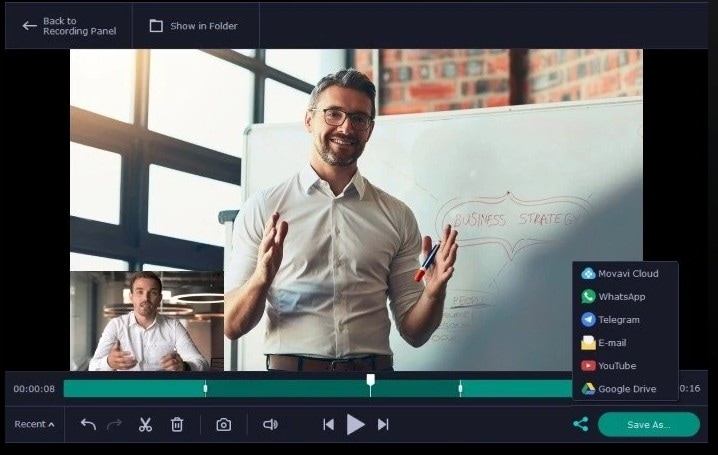
Principais recursos:
- Capture e grave vídeos, chamadas do Skype, jogos e aplicativos.
- Personalize a área de gravação: você pode gravar a tela inteira, escolher uma janela de programa específica ou selecionar manualmente qualquer parte da área de trabalho.
- Grave a webcam: o vídeo da webcam também pode fazer parte da sua gravação. Você pode escolher a posição, resolução, taxa de quadros e tamanho.
- Suporta vários formatos: você pode salvar seu vídeo em MP4, AVI, MOV ou MKV, transformá-lo em um arquivo GIF ou até mesmo extrair o áudio e salvá-lo como um MP3.
- Efeitos embutidos: você pode facilmente adicionar cores diferentes ao seu cursor para destacar o local apontado.
Camstudio
O CamStudio é um software de gravação de tela gratuito e pode ser uma das melhores alternativas ao ScreenFlow para Windows. É uma ótima ferramenta para criar demonstrações de vídeo, tutoriais e apresentações e salvar em seu computador no formato AVI. No entanto, se você quiser convertê-lo em formato flash, você poderá usar o recurso de conversão embutido no Camstudio. Este software é de código aberto e pode ser facilmente compartilhado com outras pessoas.

Principais recursos:
- Permite adicionar comentários de texto aos vídeos.
- Extremamente fácil de usar, tornando-o fácil para muitos iniciantes tentando gravar a tela.
- Destaca o movimento do cursor para maior clareza.
- Possui controles para gravar uma tela inteira ou uma parte dela
OBS Studio
O OBS Studio é um programa de gravação de tela gratuito e famoso. Ele está disponível para macOS, Windows e Linux, portanto, pode ser uma alternativa ao ScreenFlow no Windows. Ele é projetado como código aberto para gravar gameplay, mas você pode capturar tudo em seu computador com este software. Além disso, você pode compartilhar facilmente sua gravação no Twitch e no YouTube com ele. Comentário de um usuário: "A capacidade de se conectar e trabalhar com vários aplicativos de terceiros diferentes é ótimo, e ter algo assim que qualquer um pode ter acesso é simplesmente incrível quando você pensa sobre isso."

Principais recursos:
- Fácil configuração: número incrível de recursos fácil de configurar e de usar Suporte para muitos serviços de streaming diferentes Gratuito.
- Ele permite gerenciar várias cenas, adicionar transições/sobreposições personalizadas, criar teclas de atalho, etc.
- Ele fornece um ótimo nível de opções de personalização, especialmente para usuários de nível avançado que podem configurá-lo para fazer vídeos profissionais que podem ser carregados nos canais oficiais da empresa.
- O OBS Studio tem um impacto surpreendentemente baixo no orçamento.
No conteúdo acima, apresentamos 5 alternativas ao ScreenFlow para Windows para você capturar as atividades da tela com facilidade. Escolha seu software favorito e comece a criar suas primeiras gravações agora. Se você tiver alguma dúvida ou sugestão para este post, deixe-nos um comentário abaixo.





David
chief Editor